光圈效果可以增加画面的运动感和神秘感。今天边肖教你使用【路径工具】创建光圈的路径,结合【画笔工具】和笔触路径操作创建光圈的颜色效果,通过外发光图层样式创建光圈的黄色光晕。最终效果如图。


具体操作步骤如下。
第一步:打开材料。“诸位,打开。jpg "文件,如图所示。

第二步:画出路径。选择【钢笔工具】,在选项栏选择【路径】选项,点击鼠标依次创建路径,如图。
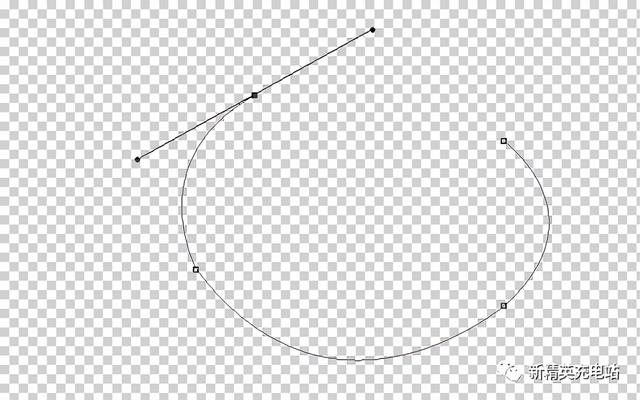
步骤03:选择并设置笔刷。在工具箱中选择【画笔工具】,在【画笔预设选取器】下拉列表中选择【水彩飞溅】画笔,将【大小】设置为50像素,如图所示。
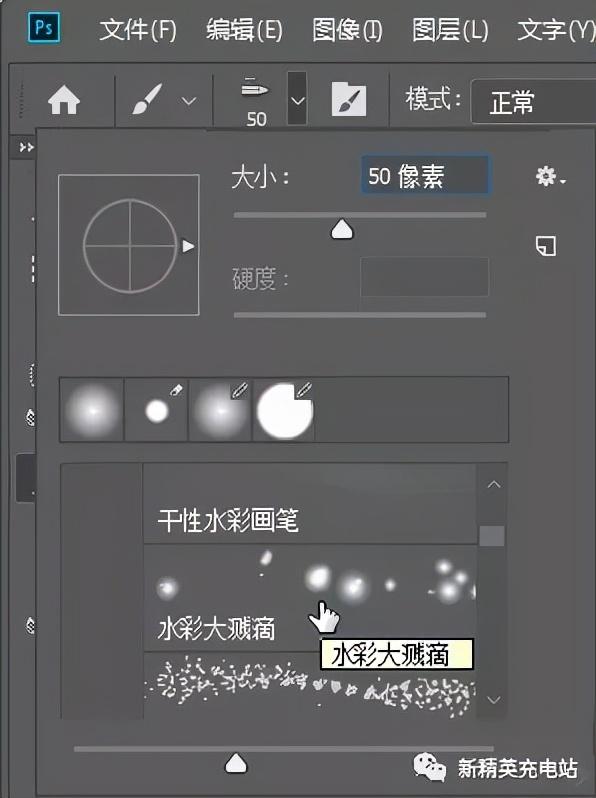
步骤04:创建一个新的层和中风的路径。新建一个图层【图层1】,在【路径】面板中点击【用画笔描边路径】按钮,如图。
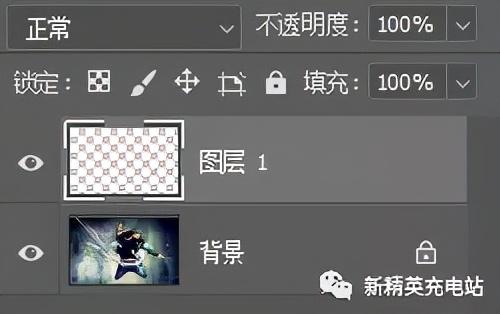
步骤05:变换对象。执行命令“图像”→“变换”→“扭曲”,对物体进行适当的变换,使其围绕在人的周围,如图。
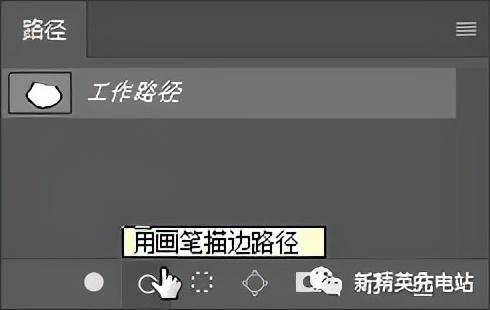
步骤06:设置外部发光层样式。双击图层,在弹出的图层样式对话框中选择外发光复选框,将混合模式设置为过滤色,不透明度75%,叠加色为黄色,扩展为5%,大小为73像素,如图。

步骤07:设置渐变叠加图层样式。按[Ctrl+J]复制图层1,双击复制的图层,在弹出的[图层样式]对话框中选中[渐变叠加]复选框,设置[渐变类型]为色谱渐变,[样式]为对称,[角度]为-90度,如图。
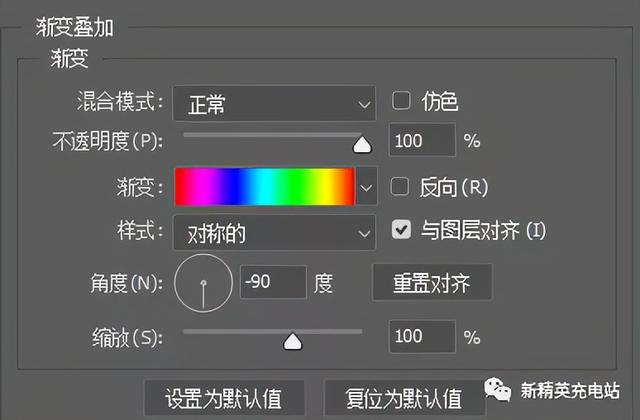
步骤08:展示效果。通过前面的操作,得到图像的渐变叠加颜色效果,如图。









